فہرست کا خانہ
ایکسل میں متعدد شیٹس کے ساتھ کام کرنے کے دوران، کسی دوسری ورک شیٹ سے ڈیٹا کو خود بخود آباد کرنے کی ضرورت محسوس کرنا معمول کی بات ہے۔ اس مقصد کو پورا کرنے کے بہت سے آسان اور آسان طریقے ہیں۔ اس آرٹیکل میں، آپ سیکھیں گے کہ آپ کس طرح مناسب اقدامات اور عکاسیوں کے ساتھ کسی دوسری ورک شیٹ سے ڈیٹا کو خود بخود آباد کر سکتے ہیں۔
پریکٹس ورک بک ڈاؤن لوڈ کریں
آپ ایکسل کو ڈاؤن لوڈ کر سکتے ہیں۔ ورک بک جسے ہم نے اس مضمون کو تیار کرنے کے لیے استعمال کیا ہے۔
دوسری Worksheet.xlsx سے خود بخود پاپولٹ
3 دوسرے سے آٹو پاپولٹ کے لیے موزوں طریقہ ایکسل میں ورک شیٹ
1۔ ایکسل میں ورک شیٹس کو لنک کر کے خود بخود پاپولٹ کریں> اور یہاں ہے Sheet2 جہاں پہلی شیٹ سے صرف تین کالم نکالے گئے ہیں۔ قیمت کالم کو ابھی تک کاپی نہیں کیا گیا ہے کیونکہ ہم پہلی شیٹ سے قیمت کی فہرست نکالنے کے لیے یہاں مختلف طریقے دکھائیں گے۔ ہمیں کچھ اصول برقرار رکھنے ہوں گے جو قیمت کے کالم کو خود بخود اپ ڈیٹ کریں گے اگر پہلی شیٹ (Sheet1) میں متعلقہ کالم میں کوئی تبدیلی کی جاتی ہے۔

اب آئیے ایک نظر ڈالتے ہیں کہ ہم ان دو ورک شیٹس کے درمیان کیسے لنک کر سکتے ہیں تاکہ ایک ورک شیٹ میں موجود ڈیٹا (Sheet2) دوسری ورک شیٹ (Sheet1) کی بنیاد پر خود بخود آباد ہوجائے۔
📌 مرحلہ 1:
➤ Sheet1 سے،سیلز کی رینج منتخب کریں (F5:F14) اسمارٹ فونز کی قیمتوں پر مشتمل۔
➤ سیلز کی منتخب رینج کاپی کرنے کے لیے CTRL+C دبائیں۔

📌 مرحلہ 2:
➤ Sheet2 اب
پر جائیں۔ ➤ قیمت کالم میں پہلا آؤٹ پٹ سیل منتخب کریں۔
➤ اپنے ماؤس کے بٹن پر دائیں کلک کریں اور پیسٹ لنک آپشن کو منتخب کریں جیسا کہ اس میں نشان زد ہے۔ مندرجہ ذیل اسکرین شاٹ میں ایک سرخ مربع۔

قیمت کالم اب پہلی شیٹ سے نکالے گئے ڈیٹا کے ساتھ مکمل ہو گیا ہے (Sheet1) ۔ اب ہم دیکھیں گے کہ کس طرح پرائمری ورک شیٹ میں ڈیٹا کی تبدیلی (Sheet1) دوسری ورک شیٹ (Sheet2) .
میں ڈیٹا کو خود بخود آباد کرتی ہے۔ 📌 مرحلہ 3:
➤ Sheet1 میں، کسی بھی اسمارٹ فون ماڈل کی قیمت کی قیمت تبدیل کریں۔
➤ دبائیں Enter اور Sheet2 پر جائیں۔

اور آپ کو متعلقہ اسمارٹ فون کی تازہ ترین قیمت Sheet2 میں ملے گی۔ اس طرح ہم آسانی سے دو یا ایک سے زیادہ ورک شیٹس کو آٹو پاپولٹ کرنے کے لیے لنک کر سکتے ہیں۔

مزید پڑھیں: سیلز کو کیسے خود بخود آباد کریں ایکسل دوسرے سیل پر مبنی
2۔ کسی اور ورک شیٹ سے سیل (سیلوں) کا حوالہ دینے کے لیے مساوی نشان کا استعمال کرتے ہوئے ڈیٹا کو خود بخود اپ ڈیٹ کریں
اب ہم ایک اور طریقہ استعمال کریں گے جہاں ہمیں ایک ورک شیٹ سے دوسری ورک شیٹ میں کاپی اور پیسٹ کرنے کی ضرورت نہیں ہوگی۔ بلکہ، ہم خود بخود آباد ہونے کے لیے کسی اور ورک شیٹ سے سیل حوالہ (زبانیں) استعمال کریں گے۔ڈیٹا۔
📌 مرحلہ 1:
➤ Sheet2 میں، Cell D5 کو منتخب کریں اور برابر (=) نشان لگائیں۔
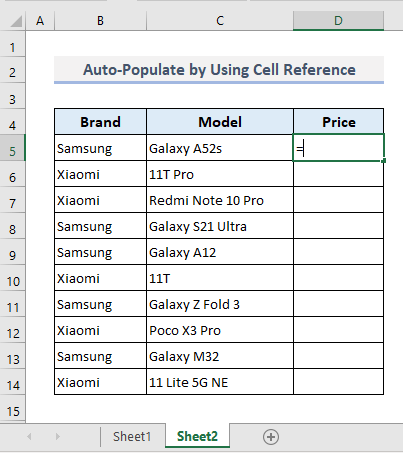
📌 مرحلہ 2:
➤ Sheet1 پر جائیں۔
➤ سیلز کی رینج منتخب کریں (F5:F13) جس میں اسمارٹ فون کے تمام ماڈلز کی قیمتیں شامل ہوں۔
➤ دبائیں Enter > D5 سے D14 کے درمیان۔ اگر آپ Sheet1 کے کالم میں قیمت کوئی ڈیٹا تبدیل کرتے ہیں، تو آپ کو اسی وقت Sheet2
میں متعلقہ آئٹم کی اپ ڈیٹ کردہ قیمت بھی نظر آئے گی۔ 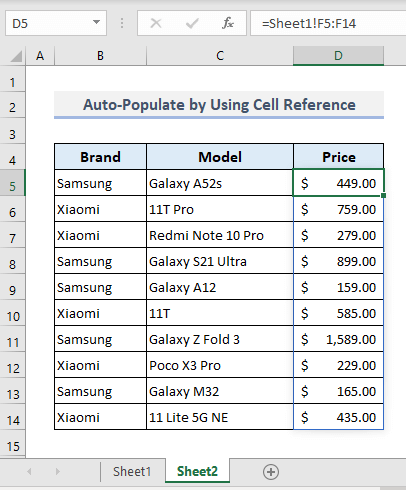
مزید پڑھیں: ایکسل میں ڈیٹا کے ساتھ آخری قطار تک کیسے پُر کریں (3 فوری طریقے)
اسی طرح کی ریڈنگز
- ایکسل میں فہرست سے سیلز یا کالمز کو خودکار طریقے سے مکمل کرنے کا طریقہ
- ایکسل میں پیشین گوئی آٹوفل انجام دیں (5 طریقے)
- ایکسل میں کالموں کو خودکار طریقے سے نمبر کیسے لگائیں (5 آسان طریقے)
- فلیش فل ایکسل میں پیٹرن کو نہیں پہچانتا (فکسز کے ساتھ 4 وجوہات)
- Excel VBA: رینج کلاس کا آٹو فل طریقہ ناکام (3 حل)
3. ایکسل میں کسی اور ورک شیٹ سے آٹو پاپولٹ کرنے کے لیے INDEX-MATCH فارمولے کا استعمال
ہم ڈیٹا کو آٹو اپ ڈیٹ کرنے کے لیے INDEX اور MATCH فنکشنز کو بھی جوڑ سکتے ہیں۔ ایکسل میں دوسری ورک شیٹ۔
📌 مرحلہ 1:
➤ Sheet2 میں Cell D5 کو منتخب کریں۔ اور درج ذیل کو ٹائپ کریں۔فارمولا:
=INDEX(Sheet1!$B$5:$F$14,MATCH(Sheet2!$C35,Sheet1!$C$5:$C$14,0),MATCH($D$4,Sheet1!$B$4:$F$4,0))





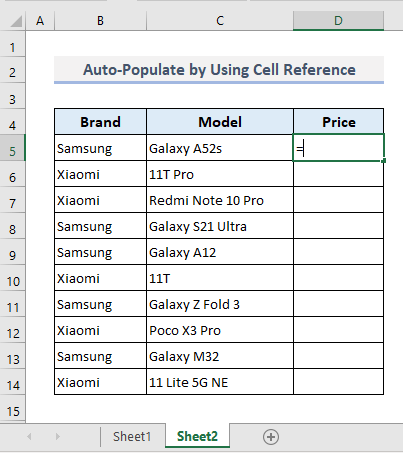
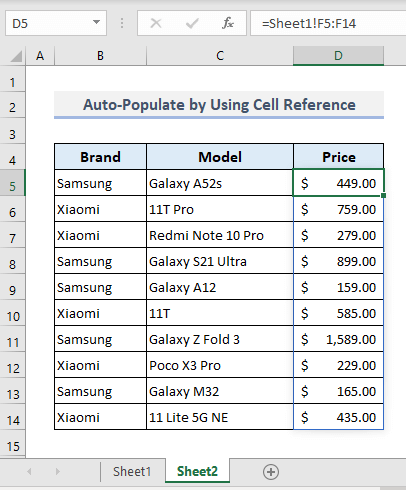
➤ دبائیں Enter اور آپ کو اسمارٹ فون کی پہلی نکالی گئی قیمت Sheet1 سے ملے گی۔ ۔
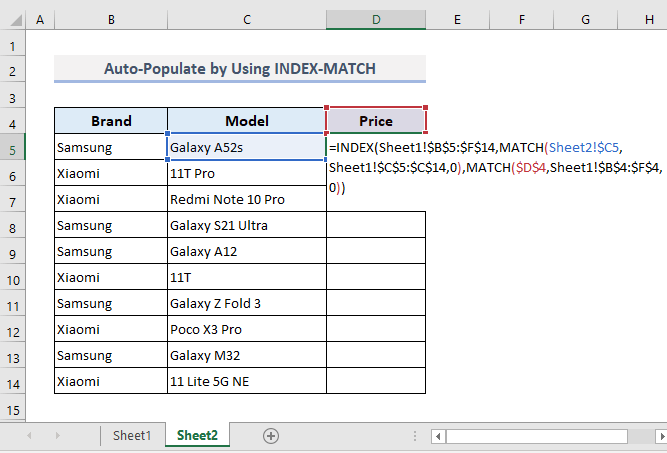
📌 مرحلہ 2:
➤ اب استعمال کریں فل ہینڈل کالم D میں بقیہ سیلز کو آٹو فل کرنے کے لیے۔
Sheet2 میں تمام اسمارٹ فونز کی قیمت کی فہرست نکالنے کے بعد، اب آپ آسانی سے کسی کو بھی آٹو اپ ڈیٹ کرسکتے ہیں۔ متعلقہ سمارٹ فون کی قیمت Sheet2 میں قیمت میں تبدیلی کی بنیاد پر Sheet1 .
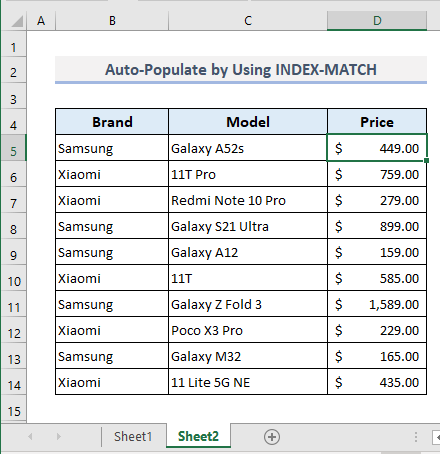
مزید پڑھیں:<4 ایکسل میں آٹو فل فارمولہ کا استعمال کیسے کریں (6 طریقے)
اختتامیہ الفاظ
مجھے امید ہے کہ مذکورہ بالا تمام آسان طریقے اب مدد کریں گے۔ جب ضروری ہو تو آپ انہیں اپنی ایکسل اسپریڈشیٹ میں لاگو کریں۔ اگر آپ کے کوئی سوالات یا رائے ہیں، تو براہ کرم مجھے تبصرے کے سیکشن میں بتائیں۔ یا آپ اس ویب سائٹ پر ایکسل فنکشنز سے متعلق ہمارے دوسرے مضامین دیکھ سکتے ہیں۔

